百度输入法怎么打特殊符号
作者:本站整理 时间:2016-11-03
百度输入法:点击此处下载
百度输入法打特殊符号的方法:
方法一:键盘输入“v”+“数字1~9”,就会出现各种符号,一起来看看,(这种方法找起来有点麻烦)。
第一步:我们先呼出百度输入法的状态栏

第二步:在键盘输入“v”+“数字1~9”,比如“v”+"1"
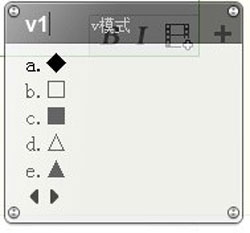
方法二:在百度输入法的设置里面找
第一步:我们先打开百度输入法的状态栏

第二步:在百度输入法面板空白处右键----点击“工具箱”

第三步:电锯工具箱中的“表情和符号”
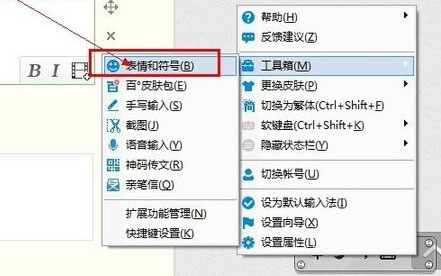
第四步:在表情和符号里面找到自己喜欢的符号,点击它就在输入框中来了!其实这里也可以直接在输入法中输入对应表情的词语。
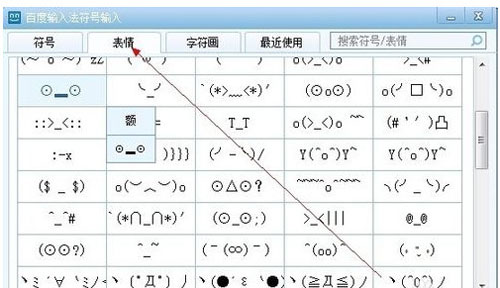
比如我们哭就输入“哭”,就有哭的表情出现了。

百度输入法功能很强大!以上就是小编给大家分享的百度输入法怎么打特殊符号,希望对大家有所帮助。感谢大家对优优下载站的支持!













